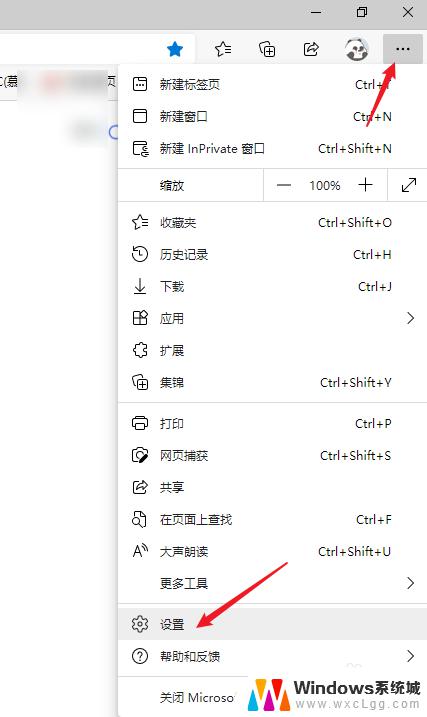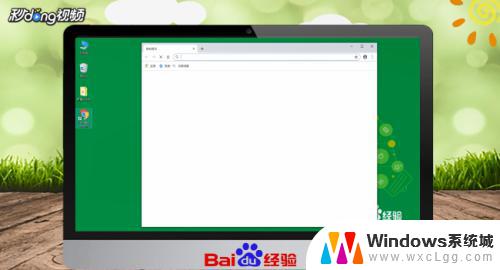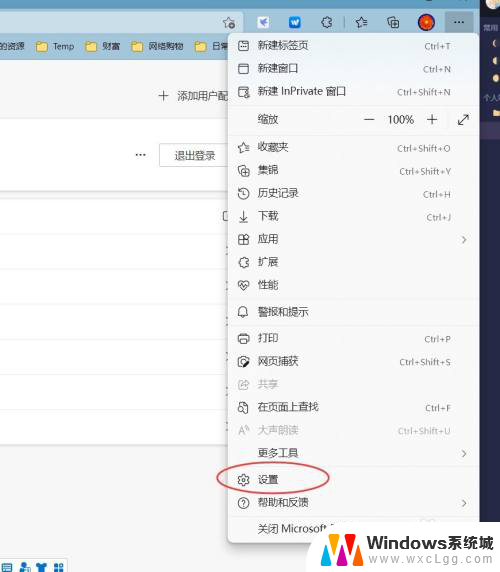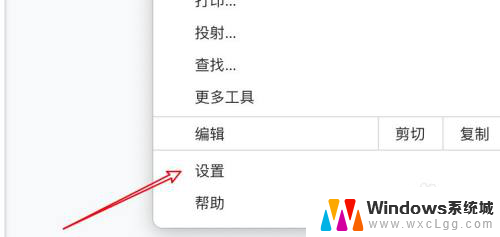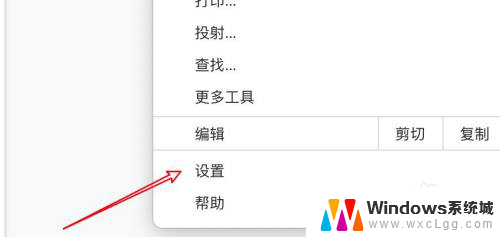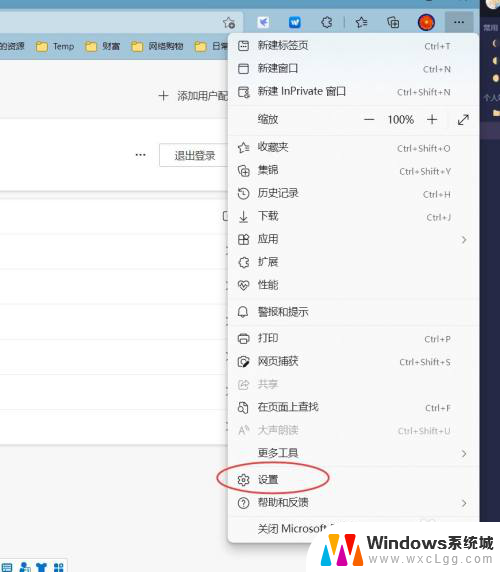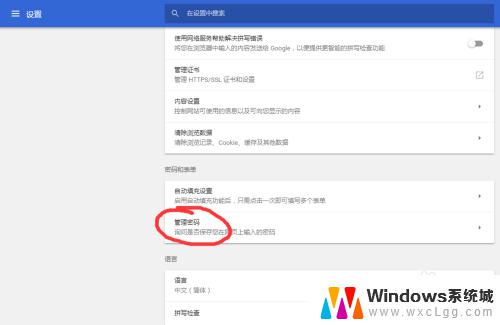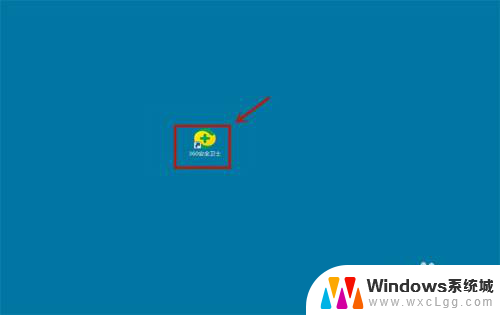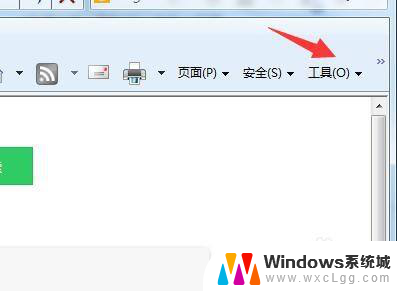ie浏览器保护模式显示禁用 如何关闭IE浏览器的安全警告和保护模式
更新时间:2025-03-27 10:49:33作者:xtliu
IE浏览器是许多人使用的一款浏览器,但在使用过程中可能会遇到一些安全警告和保护模式的显示,这给用户带来了一些不便,在IE浏览器中,保护模式是为了保护用户的计算机免受恶意网站的攻击。如果用户觉得这些安全警告和保护模式影响了浏览器的使用体验,可以尝试关闭IE浏览器的安全警告和保护模式。接下来我们就来看一下如何关闭IE浏览器的安全警告和保护模式。
操作方法:
1.打开Internet Explorer 11。
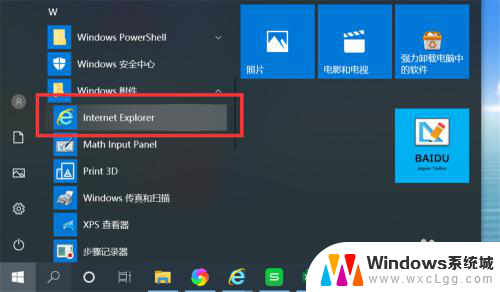
2.打开IE浏览器的“Internet 选项”。
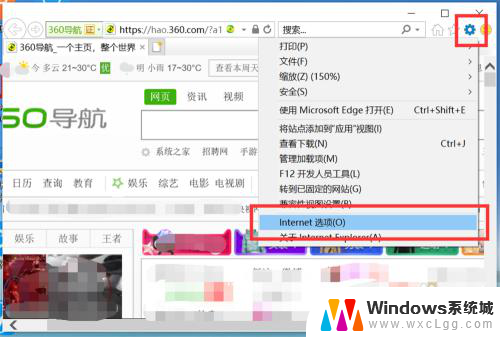
3.在Internet选项的“安全”界面,将安全级别滑条拉到最低端。
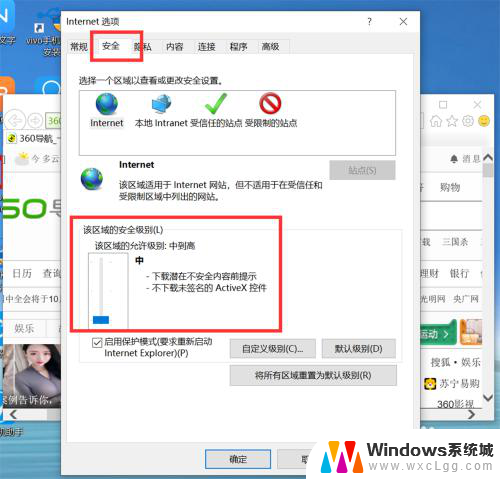
4.取消勾选“启用保护模式”,关闭保护模式。
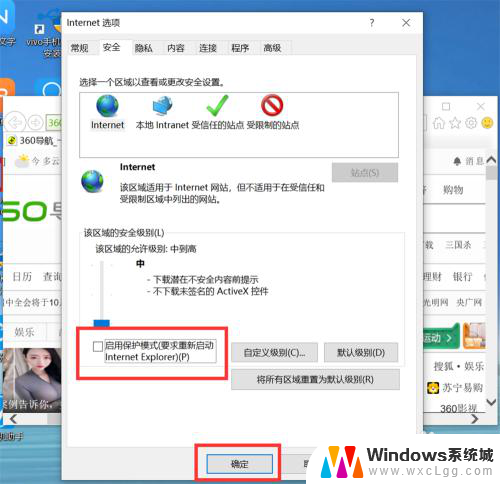
5.重新启动Internet Explorer 11,IE浏览器就关闭了保护模式。打开网站时也不会再出现安全警告。
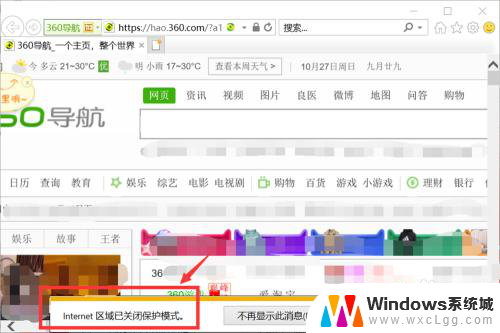
以上就是关于ie浏览器保护模式显示禁用的全部内容,有出现相同情况的用户就可以按照小编的方法了来解决了。